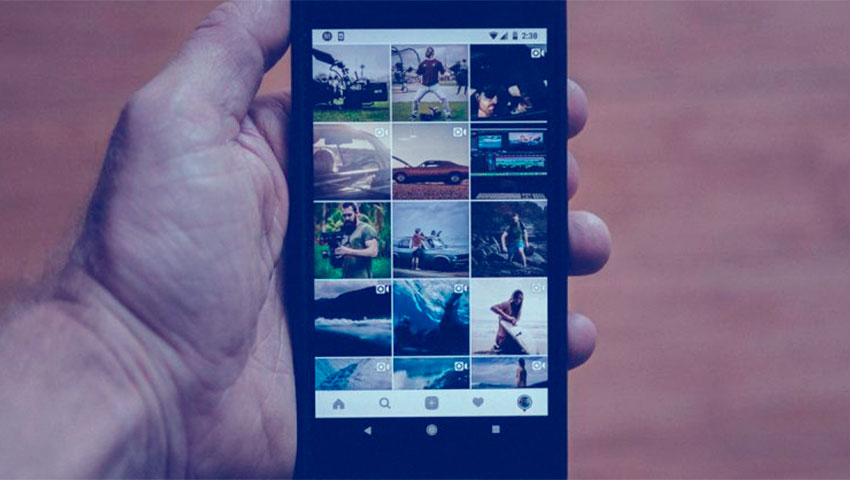اپلیکیشن Photos در آیفون به کاربران سیستم عامل آیاواس این امکان را میدهد تا عکسهایشان را با استفاده از روشهای مختلف ویرایش کنند. شما میتوانید با استفاده از این برنامه عکسها را کراپ کرده، بچرخانید، فیلتر اضافه کنید و ساختارشان را تغییر دهید. یکی دیگر از امکاناتی که این اپ به شما میدهد اضافه کردن واترمارک به عکسها است تا هرکسی که آن را میبیند متوجه شود که این عکس به شما تعلق دارد. بدون وجود واترمارک روی عکس سایر کاربران میتوانند آن را برداشته و به نام منتشر کنند. به همین دلیل هم اضافه کردن واترمارک به عکسها، مخصوصا اگر به منظر تبلیغاتی باشد ضروری خواهد بود.
اضافه کردن واترمارک به عکس ها با استفاده از آیکون Markup
اپلیکیشن Photos به صورت اختصاصی ویژگی اضافه کردن واترمارک به عکس ها را برای کاربرانش ندارد اما شما میتوانید با استفاده از قابلیت امضا یا همان Signature از طریق ابزارهای موجود در Markup به همین هدف استفاده کنید. تنها نکته قابل توجه این است که به جای لوگوی شرکت به امضای خودتان برای اضافه کردن واترمارک به عکس مورد نظر نیاز دارید.
روش انجام این کار بسیار ساده و واضح است و میتوانید برای هر عکسی از این ترفند استفاده کنید. تنها کافیست مراحل زیر را به ترتیب دنبال کنید:
- عکسی که میخواهید واترمارک به آن اضافه شود را باز کرده و روی گزینه Edit کلیک کنید.
- حالا روی آیکون نشانهگذاری که به شکل یک ماژیک است و در گوشه بالا سمت راست نمایشگر قرار دارد کلیک کنید. حالا شما میتوانید از ویژگی نشانهگذاری به روشهای مختلف استفاده کنید.
- روی آیکون بهعلاوه (+) که در پایین صفحه قرار دارد کلیک کنید.
- روی گزینه Signature کلیک کنید.
- اگر قبلاً یک امضا اضافه کردهاید، روی نمایشگر ظاهر خواهد شد و میتوانید از آن به عنوان واترمارک استفاده کنید. اگر دوست دارید از یک امضای جدید استفاده کنید باید روی گزینه Add or Remove Signature کلیک کنید.
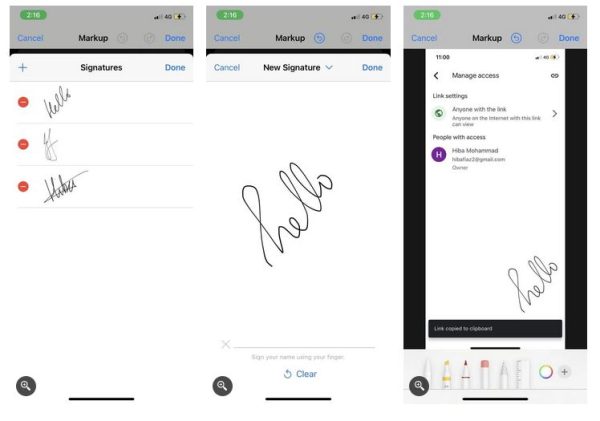
اگر میخواهید از ویژگی نشانهگذاری کردن برای عکسهای لایو استفاده کنید باید روی گزینه OK کلیک کنید تا قابلیت Live Photo قبل از ادامه دادن روند غیرفعال شود. همچنین ممکن است بخواهید عکسهای ویرایش شده خود را داخل یک آلبوم مجزا برای واترمارک در اپلیکیشن Photos قرار دهید.
با استفاده از واترمارک از عکسهایتان محافظت کنید
اپلیکیشن Photos که به صورت پیشفرض روی دیوایسهای اپل نصب شده به شما امکان اضافه کردن واترمارک به عکس ها را با استفاده از قابلیت Signature موجود در ابزارهای Markup میدهد. تنها کاری که باید انجام دهید این است که یک امضای بینظیر برای واترمارک خود بسازید و سپس آن را هرجایی که دوست دارید قرار دهید. با استفاده از این قابلیت Markup دیگر مطمئن میشوید که شخص دیگر از عکسهایتان در جایی دیگر سوءاستفاده نخواهد کرد.